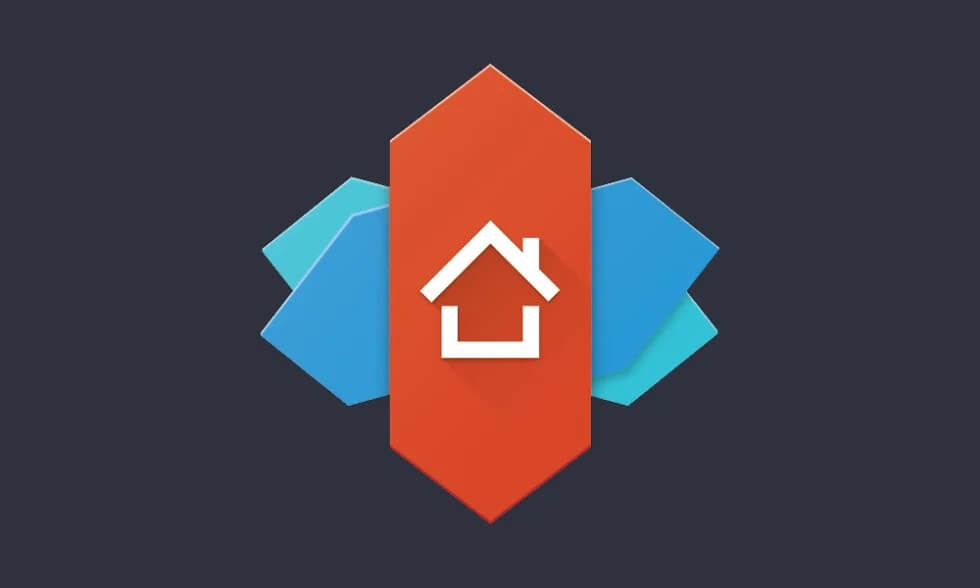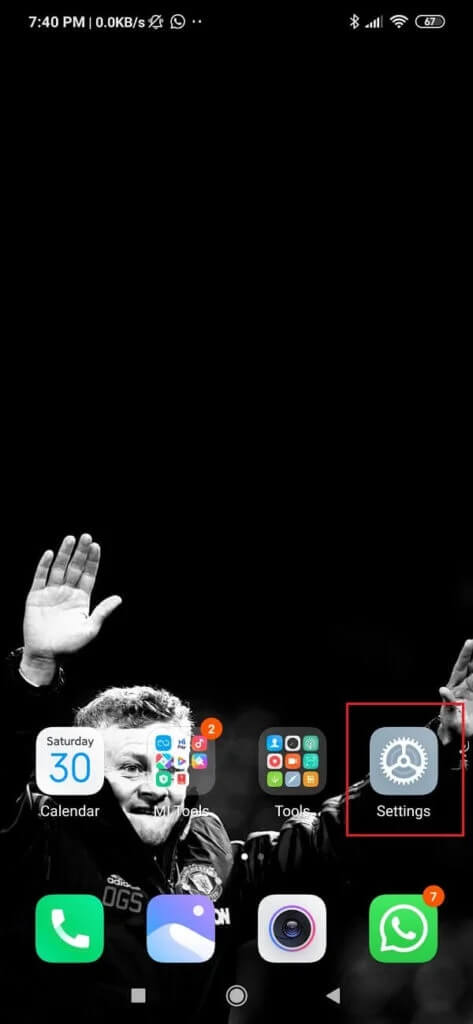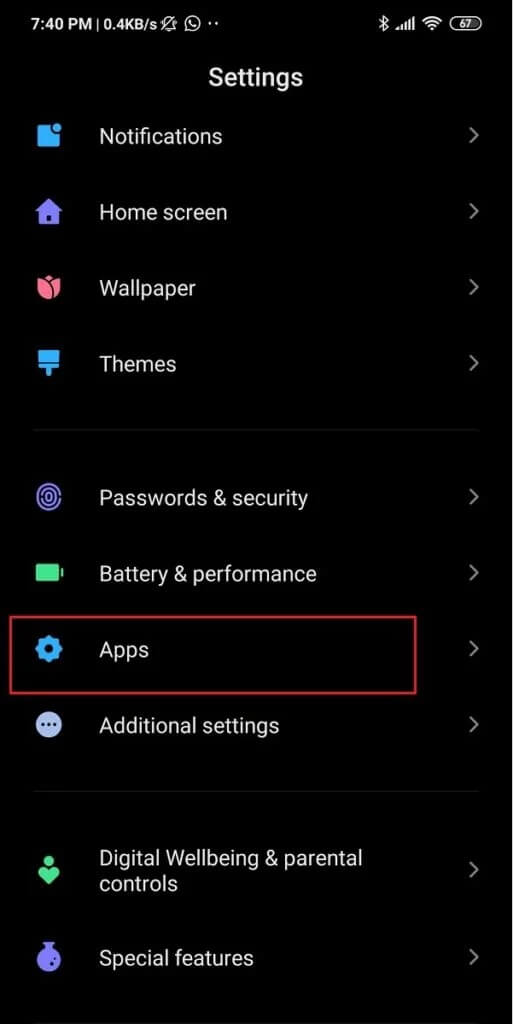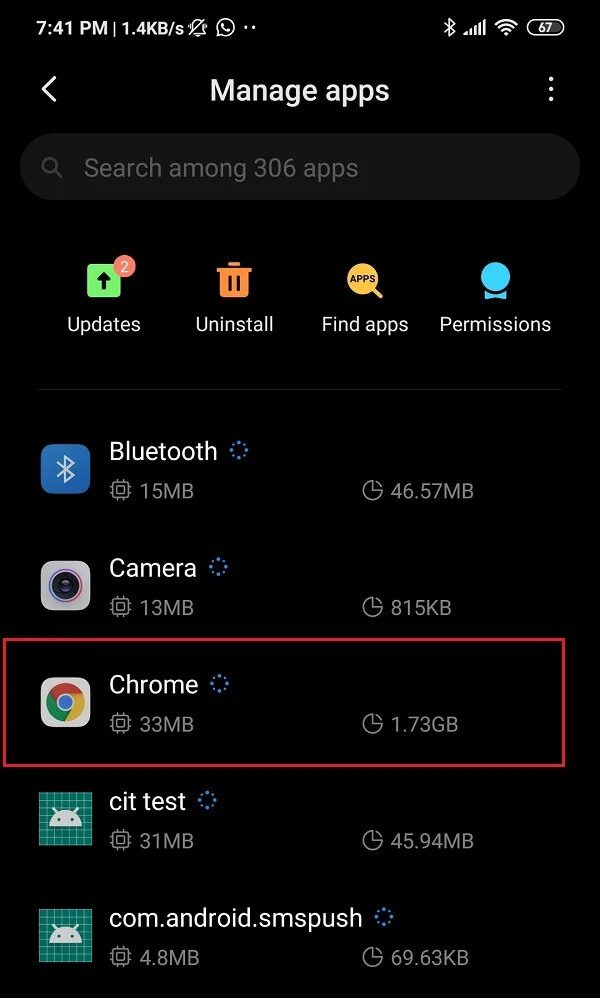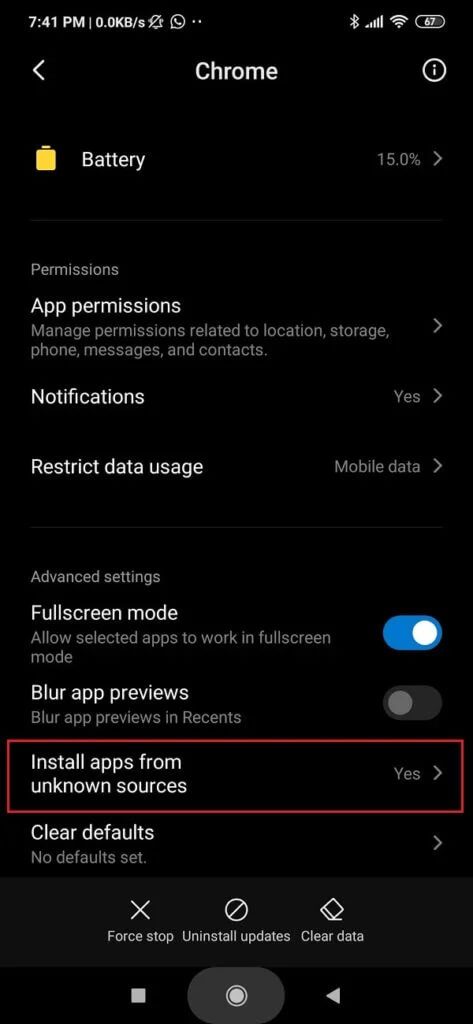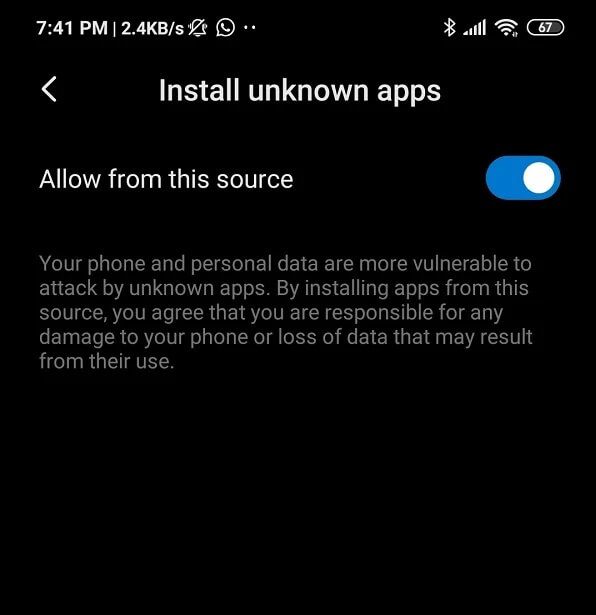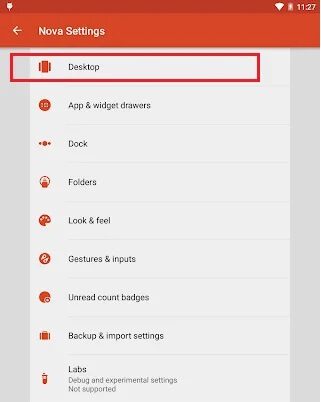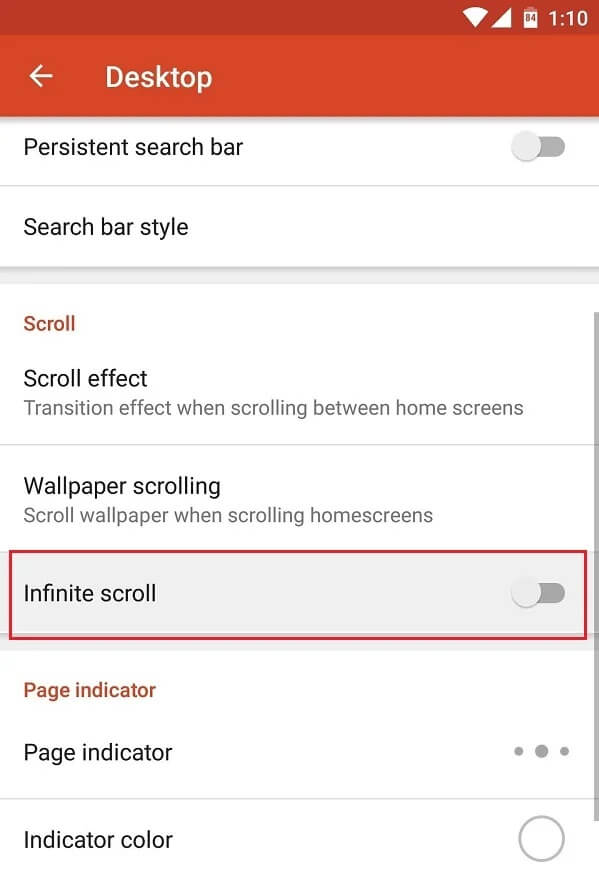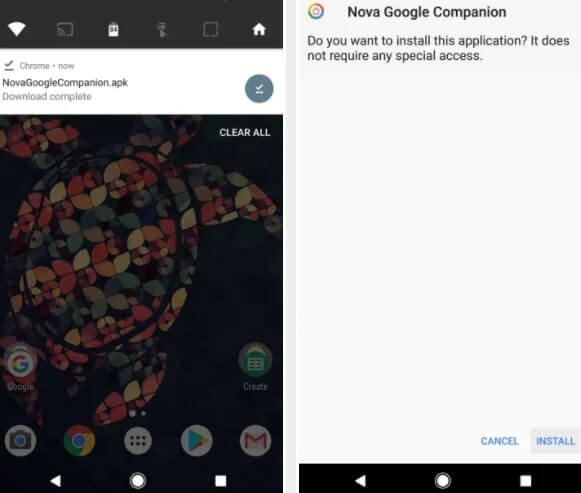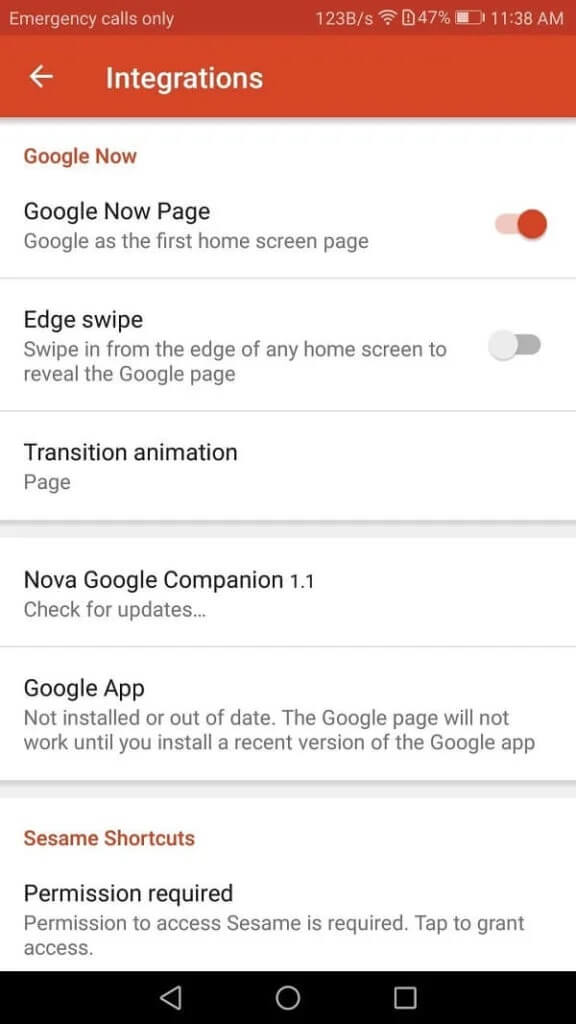Comment activer Google Feed dans Nova Launcher
Nova Launcher est l'un des lanceurs les plus populaires parmi les utilisateurs d'Android. En effet, il fournit une interface utilisateur bien meilleure que le lanceur compact. Il offre une variété de fonctionnalités personnalisables. Des regards généraux aux transitions, en passant par les packs d'icônes, les gestes, etc., Nova Launcher vous permet de modifier l'interface de votre appareil comme vous le souhaitez. Bien qu'il existe de nombreux lanceurs sur le marché, seuls quelques-uns sont aussi polyvalents et efficaces que Nova Launcher. Non seulement cela améliore l'apparence de votre appareil, mais il le rend également plus rapide.
Le seul inconvénient de Nova Launcher est son manque d'intégration Flux Google. La plupart des lanceurs de stock sont livrés avec une page de flux Google prête à l'emploi. En glissant vers l'écran d'accueil le plus à gauche, vous pourrez accéder à votre flux Google. Il s'agit d'une collection de nouvelles et de l'information basée sur vos intérêts avec un soin particulier pour vous. Google Feed, anciennement connu sous le nom de Google Now, vous propose des histoires et des extraits d'actualités susceptibles de vous intéresser. Prenez, par exemple, un score de match en direct pour l'équipe que vous suivez ou un article sur votre émission de télévision préférée. Vous pouvez également personnaliser le type de flux que vous souhaitez voir. Plus vous fournissez de données à Google concernant vos centres d'intérêt, plus le flux sera pertinent. C'est un vrai problème que d'utiliser Nova Launcher signifie se débarrasser de Google Feed. Cependant, il n'est pas nécessaire de perdre espoir pour le moment. Tesla Coil Software a créé une application appelée Nova Google Companion, qui résoudra ce problème. Cela vous permettra d'ajouter une page de flux Google à Nova Launcher. Dans cet article, nous allons apprendre à activer Google Feed dans Nova Launcher.
Comment activer Google Feed dans Nova Launcher
Comment télécharger et installer Nova Google Companion
Avant de commencer à télécharger l'application L'accompagnant, vous devez télécharger Nova Launcher ou le mettre à jour vers la dernière version. انقر هنا Pour télécharger ou mettre à jour Nova Launcher. Une fois que vous avez installé la dernière version de Nova Launcher sur votre appareil, vous pouvez procéder au téléchargement de Nova Google Companion.
Vous ne trouverez pas L'application dans le Play Store car il s'agit essentiellement d'un client patchable, et donc contraire à la politique de Google. Pour cette raison, vous devez télécharger le fichier APK de cette application depuis APKMirror.
11 Télécharger Nova Google Companion depuis APKMirror
Notez que lors du téléchargement de ce fichier, vous recevrez un avertissement indiquant que L'application peut être de nature malveillante. Ignorez l'avertissement et continuez le téléchargement.
Pour installer ce fichier APK, vous devez activer le paramètre Sources inconnues pour votre navigateur. En effet, par défaut, le système Android n'autorise aucune installation d'application de n'importe où, à l'exception du Google Play Store. Suivez les étapes ci-dessous pour activer les sources inconnues:
1. Ouvrir Paramètres Au Votre téléphone.
2. Maintenant, appuyez sur une option Les applications.
3. Faites défiler Liste des applications Et ouvert Google Chrome
4. Maintenant, dans Paramètres Avancé, vous trouverez une option Sources inconnues. Cliquez dessus.
5. Ici, basculez simplement le commutateur sur "fonctionnement" Pour activer l'installation des applications téléchargées à l'aide du navigateur Chrome.
Maintenant, vous pouvez procéder à l'installation de L'application sans aucun obstacle. Rendez-vous simplement dans votre gestionnaire de fichiers et recherchez Nova Google Companion (probablement dans votre dossier Téléchargements). Cliquez simplement sur le fichier APK et suivez les instructions à l'écran pour terminer l'installation.
En Hongried Installez L'application avec succès , Vous devrez désactiver la fonction de défilement infini de Nova Launcher. En effet, pour que Google Feed fonctionne, l'écran doit être à l'extrême gauche, ce qui ne serait pas possible si le défilement sans fin était toujours activé. Suivez les étapes ci-dessous pour ce faire:
1. Cliquez et maintenez un espace vide sur l'écran jusqu'à ce que les options d'édition de l'écran d'accueil s'affichent.
2. Cliquez maintenant sur Option de paramètres.
3. Ici, sélectionnez une option sur Bureau.
4. Après cela, signez simplement Éteindre Activez la fonction de défilement infini.
5. Redémarrer Lanceur de la Nouvelle- Après cela. Vous trouverez cette option sur l'onglet Options avancées En Paramètres.
Lorsque vous démarrez votre appareil, vous recevez un message indiquant que Nova Launcher utilisera l'application Nova Google Companion pour ajouter une page de flux Google à votre écran d'accueil. Pour voir si cela fonctionne ou non, faites simplement défiler jusqu'au volet le plus à gauche et vous trouverez la page Google Feed comme vous le feriez dans le lanceur de stock.
Lisez aussi: Comment installer l'APK à l'aide des commandes ADB
Comment personnaliser la partie Google Feed
C'est une chose vraiment cool à propos de Nova Launcher. Il vous offre une variété d'options Personnalisation , Google Now ne fait pas exception. Suivez les étapes ci-dessous pour explorer les différentes options de personnalisation que Nova Launcher a à offrir:
1. Cliquez et maintenez Espace vide À l'écran jusqu'à ce que les options s'affichent Modifier l'écran d'accueil.
2. Maintenant, cliquez sur l'option Paramètres.
3. Ici, appuyez sur Option d'intégration.
4. Vous trouverez maintenant un certain nombre d'options de personnalisation qui commencent par une simple bascule pour activer ou désactiver Google Now.
5. L'option suivante s'appelle Edge Swipe. Si vous l'activez, vous pourrez ouvrir Google Feed en faisant glisser votre doigt depuis le bord de n'importe quelle page de l'écran d'accueil.
6. Vous trouverez également la possibilité de choisir entre les deux options de transfert.
7. C'est également ici que vous trouverez les mises à jour de Nova Google Companion.
La partie Google Now était la seule chose qui manquait à Nova Launcher, mais avec l'aide de Nova Google Companion, le problème a été résolu une fois pour toutes. L'effet de transition est très fluide et l'expérience utilisateur est excellente. Cela ne ressemble en aucun cas au travail d'une application tierce. Cela fonctionne exactement de la même manière que la fonctionnalité intégrée, et nous espérons que l'intégration de Google Now et Nova Launcher sera bientôt officielle.
Conseillé:
- Déverrouillez le téléphone Android si vous avez oublié le mot de passe ou le verrouillage de modèle
- Comment afficher la version de bureau de Facebook sur un téléphone Android
- Comment mettre à jour manuellement les services Google Play
J'espère que ce guide vous a été utile et que vous avez pu activer Google Feed dans Nova Launcher sans aucun problème. Mais si vous avez encore des questions concernant ce tutoriel, n'hésitez pas à les poser dans la section commentaires.